snipaste如何设置自动保存 snipaste设置自动保存的步骤
更新时间:2024-01-14 14:08:00作者:qiaoyun
snipaste是款很不错的截图工具,支持多种功能深受用户们的喜爱,但是有些小伙伴在使用snipaste截图之后经常会忘记保存了,所以这个时候我们可以设置自动保存,只是有很多人并不知道snipaste如何设置自动保存吧,带着此问题,本文这就给大家介绍一下snipaste设置自动保存的步骤。
方法如下:
1、右键点击软件图标,进入首选项。
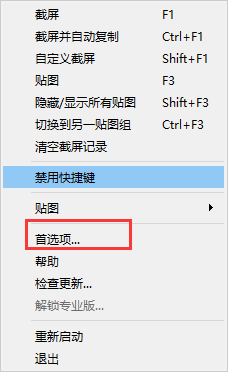
2、选择输出。
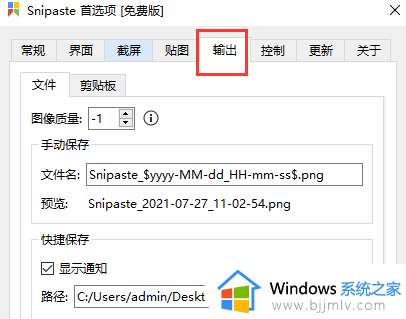
3、勾选自动保存。
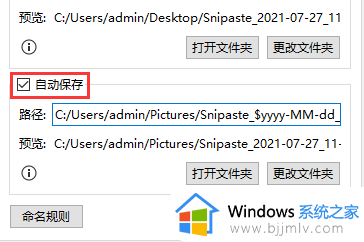
4、可点击更改文件夹,选择你想要的截图保存路径。
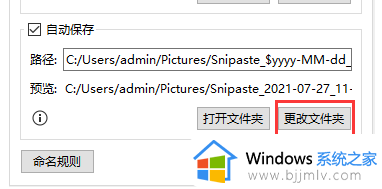
以上给大家介绍的就是snipaste设置自动保存的详细方法,大家如果有需要的话,可以学习上面的方法步骤来进行操作吧。
snipaste如何设置自动保存 snipaste设置自动保存的步骤相关教程
- word自动保存怎么设置 word设置自动保存的步骤
- outlook邮箱如何设置自动存档 outlook设置邮箱自动保存的步骤
- 如何自动保存word设置时间 word中怎样设置自动保存时间
- cad怎么设置定时自动保存 cad的自动保存在哪里设置方法
- 3dmax自动保存设置在哪 3dmax设置自动保存方法
- blender自动保存文件在哪里设置 blender自动保存设置方法
- EmEditor怎么自动保存文件 EmEditor自动保存设置方法
- 搜狗浏览器截屏图片自动保存设置方法 搜狗浏览器截图自动保存怎么设置
- 如何取消wps的自动保存功能 wps文档怎么取消自动保存
- cad自动保存的文件在哪里 cad自动保存的文件怎么找
- 惠普新电脑只有c盘没有d盘怎么办 惠普电脑只有一个C盘,如何分D盘
- 惠普电脑无法启动windows怎么办?惠普电脑无法启动系统如何 处理
- host在哪个文件夹里面 电脑hosts文件夹位置介绍
- word目录怎么生成 word目录自动生成步骤
- 惠普键盘win键怎么解锁 惠普键盘win键锁了按什么解锁
- 火绒驱动版本不匹配重启没用怎么办 火绒驱动版本不匹配重启依旧不匹配如何处理
电脑教程推荐
win10系统推荐